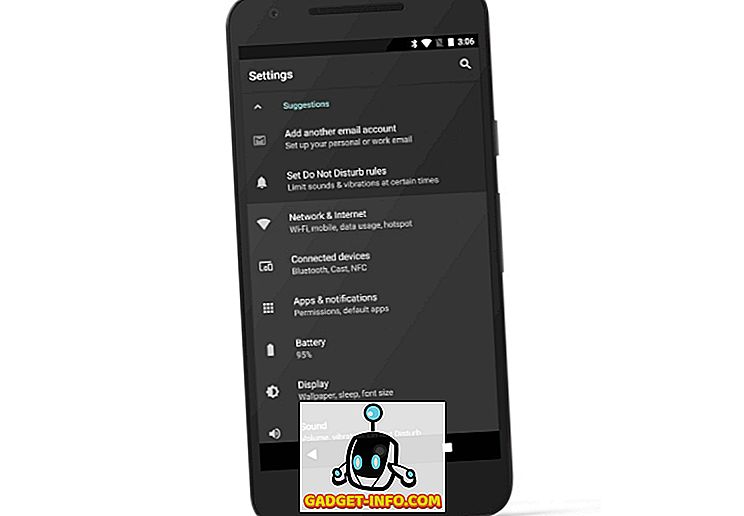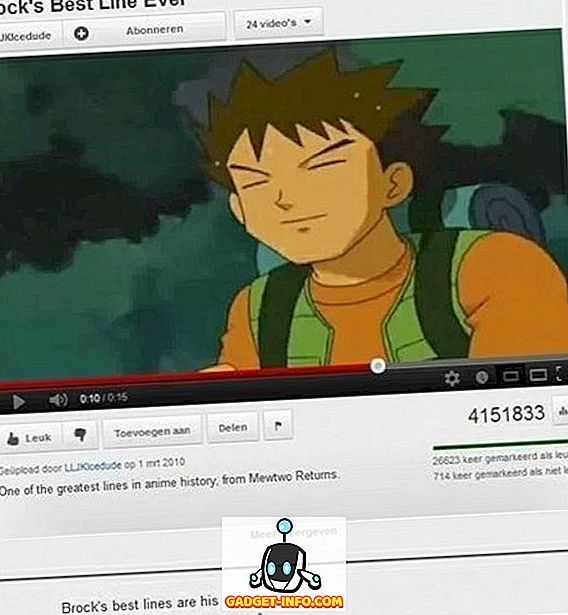Juurdepääs internetile on teenus, mida kasutab peaaegu iga rakendus seal. Olgu see automaatse värskenduse, andmete pilvesse sünkroonimise või litsentsikoodide kinnitamise kohta iga paari päeva tagant, loob paljud rakendused ühendusi erinevate serveritega taustal. Kuigi mõned rakendused küsivad selgesõnaliselt meie luba enne mis tahes väljuvate või sissetulevate ühenduste loomist Interneti või serveriga, enamik rakendusi ei ole, eriti kui tegemist on meie Maciga. Mis on teie Macis igapäevaselt kasutatavate kolmandate osapoolte rakenduste arv, on raske teada, millised rakendused kasutavad neid ühendusi peidetud, soovimatutel eesmärkidel.
Võib esineda mitmeid põhjuseid, mille tõttu võid soovida blokeerida konkreetse rakenduse juurdepääsu internetile, sealhulgas selliseid asju nagu uuenduste automaatse kontrollimise keelamine või isegi värskenduste automaatse allalaadimise keelamine. Võib-olla tahad isegi blokeerida juurdepääsu internetile, et takistada ennast teatud rakenduste kasutamisel, kui te ei peaks neid kasutama. Selles artiklis käsitlen ma kahte suurt rakendust, mis võimaldavad kasutajal blokeerida teatud rakendused internetiühendusest Mac'is:
1. Raadio vaikimine
Raadio Vaikus on lihtne, mitte nonsense rakendus, mis võimaldab kasutajatel vältida rakenduste juurdepääsu internetile. See rakendus tagab, et blokeerimisloendisse lisatud rakendused ei saa üldse mingeid sissetulevaid ega väljuvaid ühendusi luua. Rakenduse liides on lihtne ja lihtne kasutada. Teil pole mingeid lisavõimalusi, et teid segi ajada, ja rakendus võtab selle „blokeerida” lähenemisviisi, et blokeerida Interneti-ühendus rakenduse alusel.

Rakenduse lisamiseks raadio vaikus olevasse blokkloendisse peate lihtsalt klõpsama nupul „Blokeeri rakendusi” ja valima oma Macist rakenduse. Kui see rakendus loendisse lisatakse, ei saa see Interneti-ühendust kasutada, kui te tulemüüri välja ei lülita või eemaldate rakenduse blokeeritud rakenduste loendist.
Installimine (alates $ 9, tasuta prooviperiood)
2. Little Snitch
Little Snitch on täpselt vastupidine raadio vaikusele. See on rakendus, mis on mõeldud energiatarbijatele, kes tahavad absoluutset kontrolli iga protsessi üle, mis on nende Maci jaoks, mis üritab Internetti juurde pääseda. Väike Snitch võib tunduda hirmutav juhuslikele kasutajatele ja inimestele, kes ei soovi oma seadmetega sisseehitatud seadistustega siluda. Kuid inimestele, kes soovivad täielikku kontrolli rakenduste ja protsesside üle, mis võimaldavad juurdepääsu internetile, on Little Snitch kaugelt parim app. Rakendus küsib kasutaja luba iga kord, kui mõni protsess või rakendus üritab luua Interneti-ühenduse, ning rakendab neid reegleid rangelt isegi süsteemiprotsessidele.

Kasutades Little Snitchi, saate blokeerida Interneti-ühenduse isegi Maci Spotlighti jaoks, peatades selle tõhusalt otsingutulemuste veebist allalaadimise. Ei ole mingit põhjust, miks te võiksite seda teha, kuid see näitab, kui tugev on rakendus. Rakendus võimaldab luua reegleid iga rakenduse jaoks, mida kasutaja soovib lubatud / blokeeritud ühenduste loendisse lisada.

Parim osa Little Snitchist on kasutajate pakutav paindlikkus ja paindlikkus . Näiteks kui lisate blokeeritud rakenduste loendisse Google Chrome'i, on teil võimalus rakenduse jaoks internetiühendus täielikult blokeerida või lihtsalt selleks, et takistada teatud veebisaitide juurdepääsu rakendusele, kasutades valikut „Domeenid“ „Serveri“ rippmenüü.

Rakendus võimaldab teil luua ka kaitstud reegleid, nii et neid ei saaks keegi ilma süsteemi paroolita muuta, võimaldades tõhusalt ainult teie loodud tulemüüri reegleid muuta. Little Snitchil on ka võimalus luua profiile . See tähendab, et saate erinevate tüüpide jaoks luua erinevaid profiile. Näiteks võite luua profiili nii koduks kui ka tööks, kus lubate ja keelate internetiühenduse erinevatele rakendustele, lähtudes rakendustest, mida soovite töötamise ajal kasutada, võrreldes sellega, millal te olete Kodu. Profiile saab kergesti vahetada ja pakkuda kasutajatele palju paindlikkust.
Väike nuhtlus võib aga juhuslike kasutajate jaoks olla veidi tülikas, sest see teeb kõik teie Maci protsessid teie selgesõnalise loa küsimiseks enne selle lubamist (või selle keelamist). See võib olla probleemiks kõigi erinevate Maci poolt kasutatavate, imelikult nimetatavate protsesside tõttu, ja kui te ei tea, mida sa teed, siis võite põhjustada väikest õudust rohkem kahju kui kasu.
Installige (alates $ 33, tasuta prooviperiood)
Kasutage Maci sisseehitatud tulemüüri
Macil on ka sisseehitatud tulemüür. Ainus probleem selle kasutamisel internetiühenduse blokeerimiseks on see, et see ei võimalda kasutajatel Macist väljuvaid ühendusi blokeerida. See võimaldab kasutajatel ainult blokeerida sissetulevad ühendused oma Maci . Apple'i tulemüüri rakendamine, mis on ainult "pool" tulemüür, on keegi ära arvata, kuid tõde on siiski see, et kui soovite oma Macis täieliku tulemüüri, peate tuginema kolmanda osapoole rakendusele.

Vältige soovimatute rakenduste juurdepääsu Internetile
Kasutades neid Maci rakendusi, saate lubada või keelata üksikutel rakendustel Interneti-ühenduse, veendudes, et ainult teie soovitatud rakendustel on lubatud veebiga ühendusi luua. Need funktsioonid võivad osutuda väga kasulikuks, kui teil on piiratud andmeplaan, ja ei taha soovimatutel rakendustel võtta juba piiratud andmetest kinni megabaidi suuruseid hammustusi. Kui olete võimsuse kasutaja või kui soovite tulemüüri reeglitega täiendavat paindlikkust, on Little Snitch kindlasti tee, sest sellel on mõned väga suured võimsusfunktsioonid. Aga kui sa tahad lihtsalt blokeerida juurdepääsu mõnele rakendusele ja ei taha selle üle palju närida, saate valida raadio vaikuse ja see teeb selle töö; küsimusi ei esitatud. Rakendus ei saa Interneti-ühendust, mitte midagi muud, mitte midagi muud.
Andke meile allpool olevas kommentaaride jaotises väljakutse ja andke meile teada, milliseid rakendusi soovite kasutada, et hallata rakendusespetsiifilisi tulemüüri reegleid Mac'is ja küsige meile küsimusi, kui teil on kahtlusi või kahtlusi seoses tulemüüridega ja rakendused, mida oleme käesolevas artiklis käsitlenud